Mengonfigurasi Penyebaran Scale-Out Server Laporan Mode Asli (Configuration Manager SSRS)
Mode asli Reporting Services mendukung model penyebaran peluasan skala yang memungkinkan Anda menjalankan beberapa instans server laporan yang berbagi database server laporan tunggal. Penyebaran peluasan skala digunakan untuk meningkatkan skalabilitas server laporan untuk menangani pengguna yang lebih bersamaan dan beban eksekusi laporan yang lebih besar. Ini juga dapat digunakan untuk mendedikasikan server tertentu untuk memproses laporan interaktif atau terjadwal
Server laporan mode SharePoint menggunakan infrastruktur produk SharePoint untuk peluasan skala. Peluasan skala mode SharePoint dilakukan dengan menambahkan lebih banyak server laporan mode SharePoint ke farm SharePoint. Untuk informasi tentang peluasan skala dalam mode SharePoint, lihat Menambahkan Server Laporan Tambahan ke Farm (Peluasan Skala SSRS).
Penyebaran peluasan skala terdiri dari:
Dua atau beberapa instans server laporan berbagi database server laporan tunggal.
Secara opsional, kluster penyeimbang beban jaringan (NLB) untuk menyebarkan beban pengguna interaktif di seluruh instans server laporan.
Saat menyebarkan Reporting Services pada kluster NLB, Anda perlu memastikan nama server virtual NLB digunakan dalam konfigurasi URL server laporan dan bahwa server dikonfigurasi untuk berbagi status tampilan yang sama.
Reporting Services tidak berpartisipasi dalam kluster Microsoft Cluster Services. Namun, Anda dapat membuat database server laporan pada instans Mesin Database yang merupakan bagian dari kluster failover.
Untuk merencanakan, menginstal, dan mengonfigurasi penyebaran peluasan skala, ikuti langkah-langkah berikut:
Tinjau Menginstal SQL Server 2014 dari Wizard Penginstalan (Penyiapan) di SQL Server Books Online untuk petunjuk tentang cara menginstal instans server laporan.
Jika Anda berencana untuk menghosting penyebaran peluasan skala pada kluster beban jaringan seimbang (NLB), Anda harus mengonfigurasi kluster NLB sebelum mengonfigurasi penyebaran peluasan skala. Untuk informasi selengkapnya, lihat Mengonfigurasi Server Laporan pada Kluster Penyeimbangan Beban Jaringan.
Tinjau prosedur dalam topik ini untuk instruksi tentang cara berbagi database server laporan dan bergabung dengan server laporan ke peluasan skala.
Prosedur ini menjelaskan cara mengonfigurasi penyebaran peluasan skala server laporan dua simpul. Ulangi langkah-langkah yang dijelaskan dalam topik ini untuk menambahkan simpul server laporan tambahan ke penyebaran.
Gunakan Penyiapan untuk menginstal setiap instans server laporan yang akan digabungkan ke penyebaran peluasan skala.
Untuk menghindari kesalahan kompatibilitas database saat menyambungkan instans server ke database bersama, pastikan bahwa semua instans adalah versi yang sama. Misalnya, jika Anda membuat database server laporan menggunakan instans server laporan SQL Server 2014, semua instans lain dalam penyebaran yang sama juga harus SQL Server 2014.
Gunakan manajer Konfigurasi Reporting Services untuk menyambungkan setiap server laporan ke database bersama. Anda hanya dapat menyambungkan dan mengonfigurasi satu server laporan pada satu waktu.
Gunakan alat Konfigurasi Reporting Services untuk menyelesaikan peluasan skala dengan menggabungkan instans server laporan baru ke instans server laporan pertama yang sudah tersambung ke database server laporan.
Untuk menginstal instans SQL Server untuk menghosting database server laporan
Instal instans SQL Server di komputer yang akan menghosting database server laporan. Minimal, instal SQL Server Database Engine and Reporting Services.
Jika perlu, aktifkan server laporan untuk koneksi jarak jauh. Beberapa versi SQL Server tidak mengaktifkan koneksi TCP/IP jarak jauh dan Pipa Bernama secara default. Untuk mengonfirmasi apakah koneksi jarak jauh diizinkan, gunakan Pengelola Konfigurasi SQL Server dan lihat pengaturan konfigurasi jaringan instans target. Jika instans jarak jauh juga merupakan instans bernama, verifikasi bahwa layanan Browser SQL Server diaktifkan dan berjalan di server target. SQL Server Browser menyediakan nomor port yang digunakan untuk menyambungkan ke instans bernama.
Untuk menginstal instans server laporan pertama
Instal instans server laporan pertama yang merupakan bagian dari penyebaran. Saat Anda menginstal Reporting Services, pilih opsi Instal tetapi jangan konfigurasi server pada halaman Opsi Penginstalan Server Laporan.
Mulai alat Konfigurasi Reporting Services.
Konfigurasikan URL layanan Web Server Laporan, URL Manajer Laporan, dan database server laporan. Untuk informasi selengkapnya, lihat Mengonfigurasi Server Laporan (Mode Asli Reporting Services) di SQL Server Books Online.
Verifikasi bahwa server laporan beroperasi. Untuk informasi selengkapnya, lihat Memverifikasi Penginstalan Reporting Services di SQL Server Books Online.
Untuk menginstal dan mengonfigurasi instans server laporan kedua
Jalankan Penyetelan untuk menginstal instans kedua Reporting Services di komputer lain atau sebagai instans bernama di komputer yang sama. Saat Anda menginstal Reporting Services, pilih opsi Instal tetapi jangan konfigurasi server pada halaman Opsi Penginstalan Server Laporan.
Mulai alat Konfigurasi Reporting Services dan sambungkan ke instans baru yang baru saja Anda instal.
Sambungkan server laporan ke database yang sama dengan yang Anda gunakan untuk instans server laporan pertama:
Klik Database untuk membuka halaman Database.
Klik Ubah Database.
Klik Pilih database server laporan yang sudah ada.
Ketik nama server instans mesin database SQL Server yang menghosting database server laporan yang ingin Anda gunakan. Ini harus server yang sama dengan yang Anda sambungkan di kumpulan instruksi sebelumnya.
Klik Uji Koneksi, lalu klik Berikutnya.
Di Database Server Laporan, pilih database yang Anda buat untuk server laporan pertama, lalu klik Berikutnya. Nama defaultnya adalah ReportServer. Jangan pilih ReportServerTempDB; ini hanya digunakan untuk menyimpan data sementara saat memproses laporan. Jika daftar database kosong, ulangi empat langkah sebelumnya untuk membuat koneksi ke server.
Di halaman Kredensial, pilih jenis akun dan kredensial yang akan digunakan server laporan untuk menyambungkan ke database server laporan. Anda dapat menggunakan kredensial yang sama dengan instans server laporan pertama atau kredensial yang berbeda. Klik Berikutnya.
Klik Ringkasan lalu klik Selesai.
Mengonfigurasi URL layanan Web Server Laporan. Jangan menguji URL. Ini tidak akan diselesaikan sampai server laporan bergabung ke penyebaran peluasan skala.
Mengonfigurasi URL Manajer Laporan. Jangan menguji URL atau mencoba memverifikasi penyebaran. Server laporan tidak akan tersedia sampai server laporan bergabung ke penyebaran peluasan skala.
Untuk menggabungkan instans server laporan kedua ke penyebaran peluasan skala
Buka alat Konfigurasi Reporting Services, dan sambungkan kembali ke instans server laporan pertama. Server laporan pertama sudah diinisialisasi untuk operasi enkripsi yang dapat dibalik, sehingga dapat digunakan untuk menggabungkan instans server laporan tambahan ke penyebaran peluasan skala.
Klik Penyebaran Peluasan Skala untuk membuka halaman Penyebaran Peluasan Skala. Anda akan melihat dua entri, satu untuk setiap instans server laporan yang tersambung ke database server laporan. Instans server laporan pertama harus digabungkan. Server laporan kedua harus "Menunggu untuk bergabung". Jika Anda tidak melihat entri serupa untuk penyebaran Anda, verifikasi bahwa Anda tersambung ke server laporan pertama yang sudah dikonfigurasi dan diinisialisasi untuk menggunakan database server laporan.
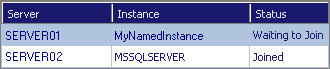
Pada halaman Penyebaran Peluasan Skala, pilih instans server laporan yang menunggu untuk bergabung dengan penyebaran, dan klik Tambahkan Server.
Catatan
Masalah: Saat Anda mencoba menggabungkan instans server laporan Reporting Services ke penyebaran peluasan skala, Anda mungkin mengalami pesan kesalahan yang mirip dengan 'Akses Ditolak'.
Solusi: Cadangkan kunci enkripsi Reporting Services dari instans Reporting Services pertama dan pulihkan kunci ke server laporan Reporting Services kedua. Kemudian coba gabungkan server kedua ke penyebaran peluasan skala Reporting Services.
Anda sekarang dapat memverifikasi bahwa kedua instans server laporan beroperasi. Untuk memverifikasi instans kedua, Anda dapat menggunakan alat Konfigurasi Reporting Services untuk menyambungkan ke server laporan dan mengklik URL Layanan Web atau URL Manajer Laporan.
Jika Anda berencana untuk menjalankan server laporan di kluster server yang seimbang beban, konfigurasi tambahan diperlukan. Untuk informasi selengkapnya, lihat Mengonfigurasi Server Laporan pada Kluster Penyeimbangan Beban Jaringan.
Lihat juga
Mengonfigurasi Akun Layanan (SSRS Configuration Manager)Mengonfigurasi URL (SSRS Configuration Manager)Membuat Database Server Laporan Mode Asli (SSRS Configuration Manager)Mengonfigurasi URL Server Laporan (SSRS) Configuration Manager)Mengonfigurasi Koneksi Database Server Laporan (Configuration Manager SSRS)Menambahkan dan Menghapus Kunci Enkripsi untuk Penyebaran Scale-Out (SSRS Configuration Manager)Mengelola Server Laporan Mode Asli Reporting Services